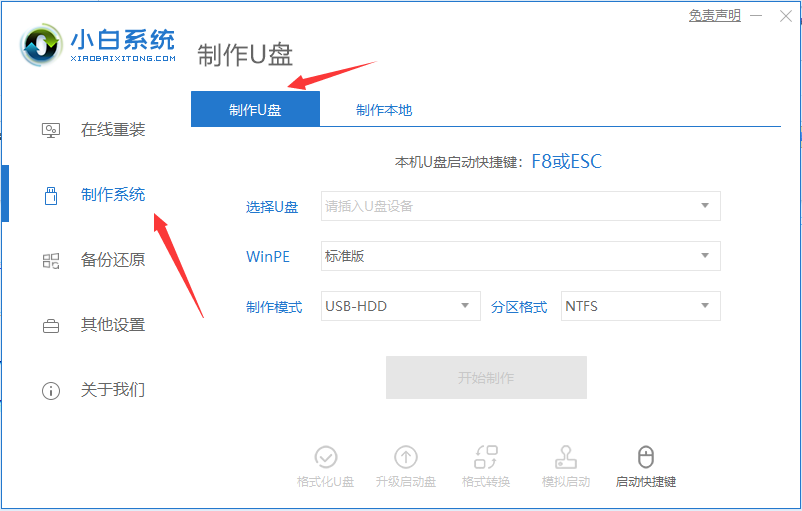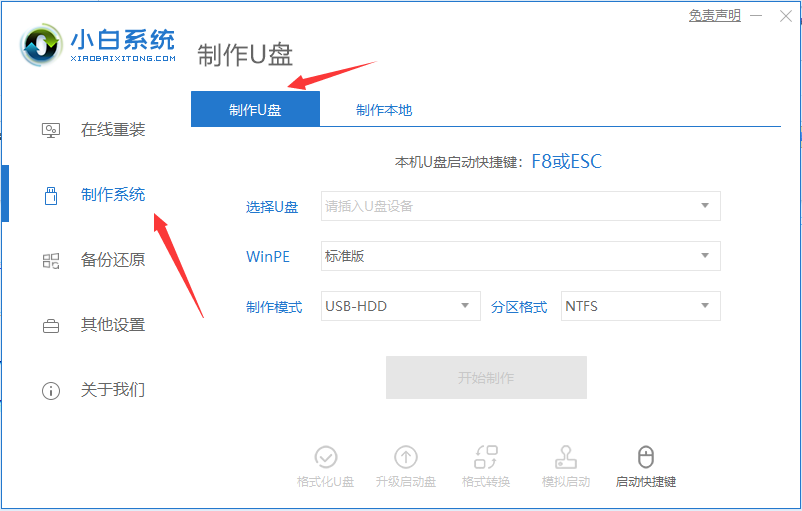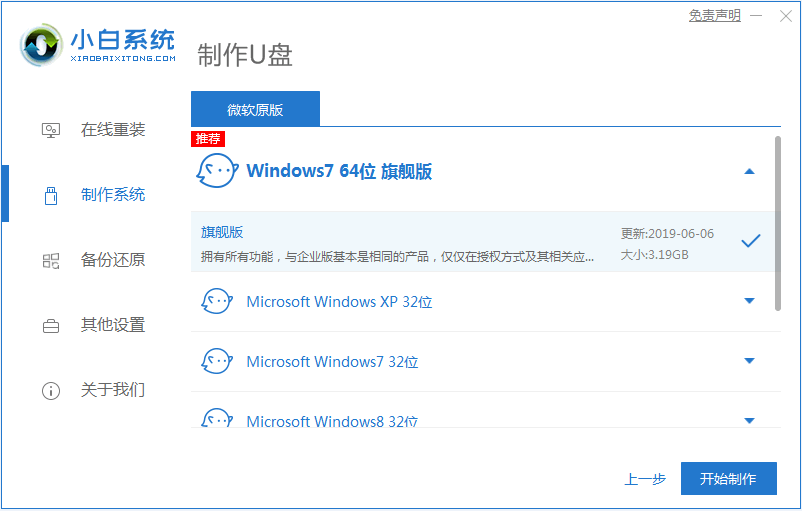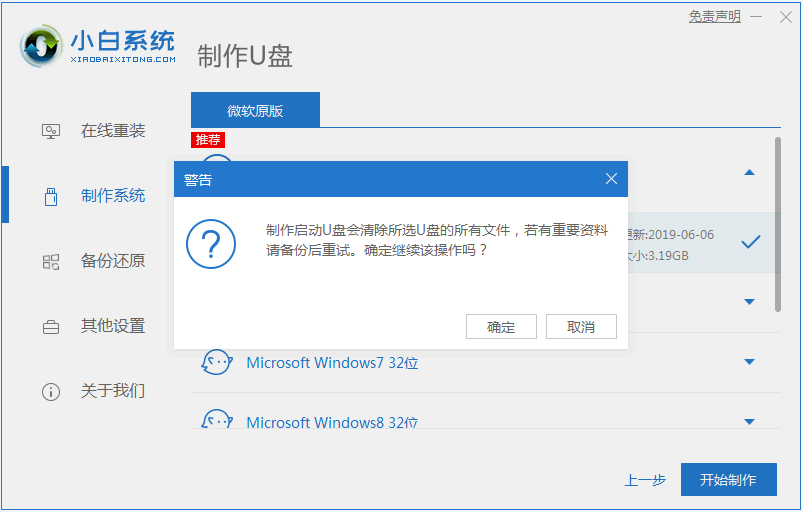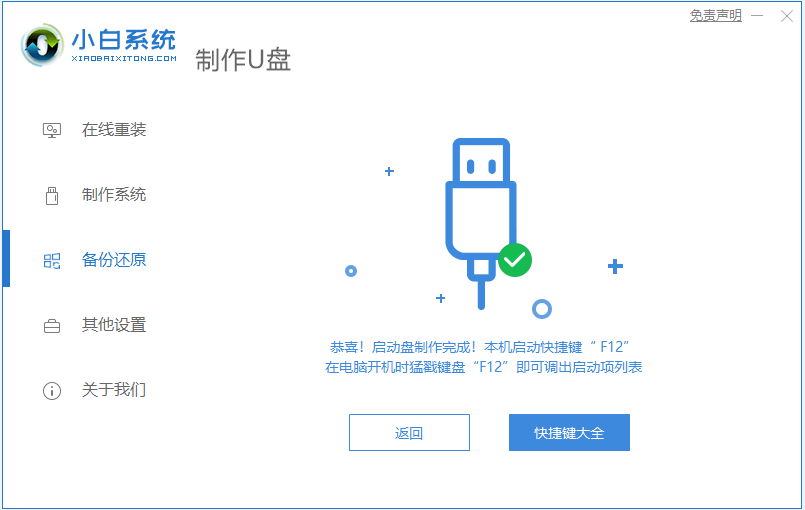Warning: Use of undefined constant title - assumed 'title' (this will throw an Error in a future version of PHP) in /data/www.zhuangjiba.com/web/e/data/tmp/tempnews8.php on line 170
制作u盘启动盘步骤的讲解
装机吧
Warning: Use of undefined constant newstime - assumed 'newstime' (this will throw an Error in a future version of PHP) in /data/www.zhuangjiba.com/web/e/data/tmp/tempnews8.php on line 171
2022年01月26日 10:46:00
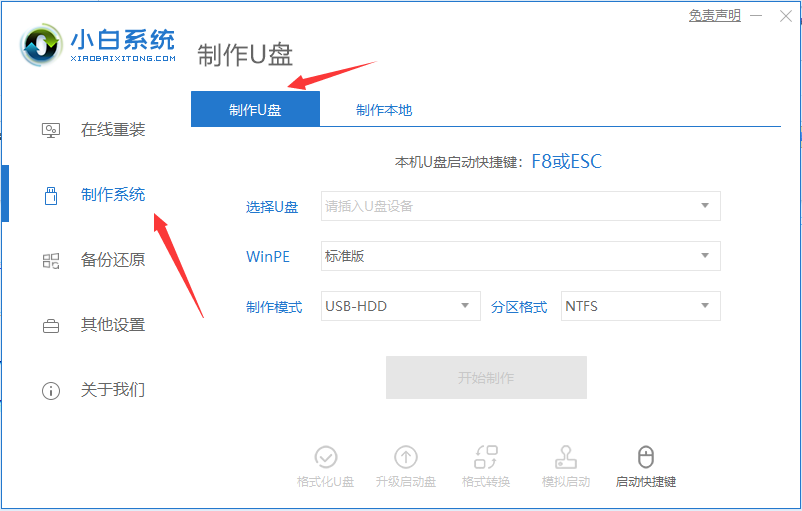
我们知道系统出现问题是很正常的,有时候就需要重装系统,重装系统的方法也有很多其中有一个则是使用U盘重装系统,我们需要将U盘制作为U盘启动盘,下面我们来看看制作u盘启动盘步骤的讲解,大家一起来学习一下吧。
1、先在自己的电脑上下载一个小白一键重装系统软件,下载好打开,选择制作系统里的制作U盘选项。
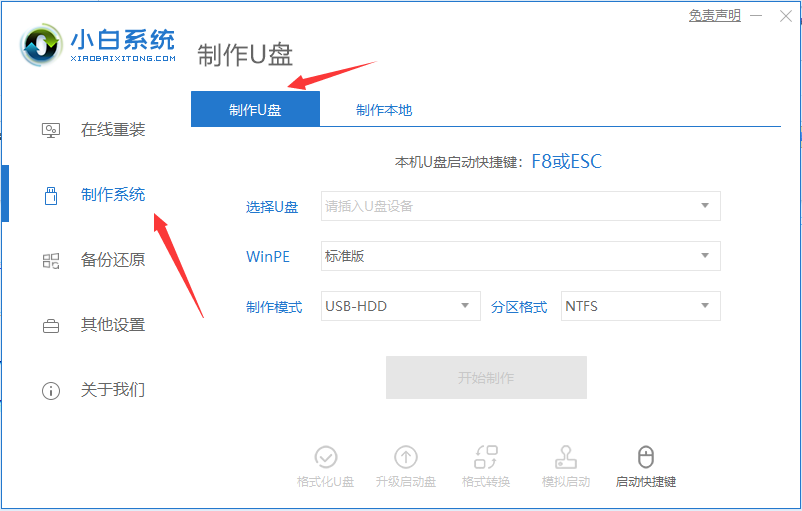
2、选择自己想要安装的系统半盘下载到U盘去。
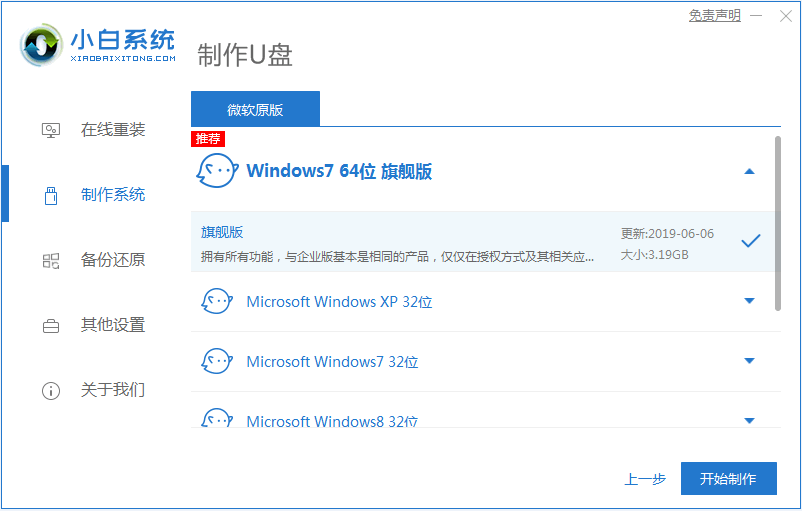
3、备份过U盘资料就点击确定,如果没有备份的话就先备份好。
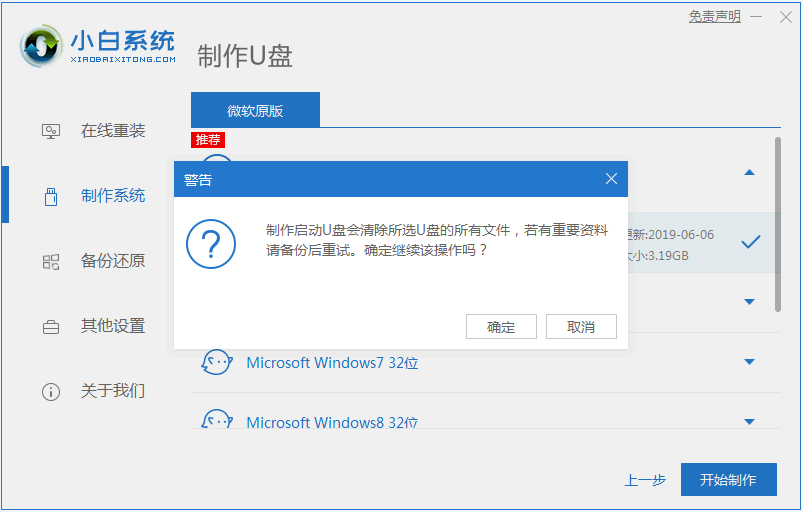
4、等待启动U盘下载系统并制作成功后将U盘拔出就可以啦。
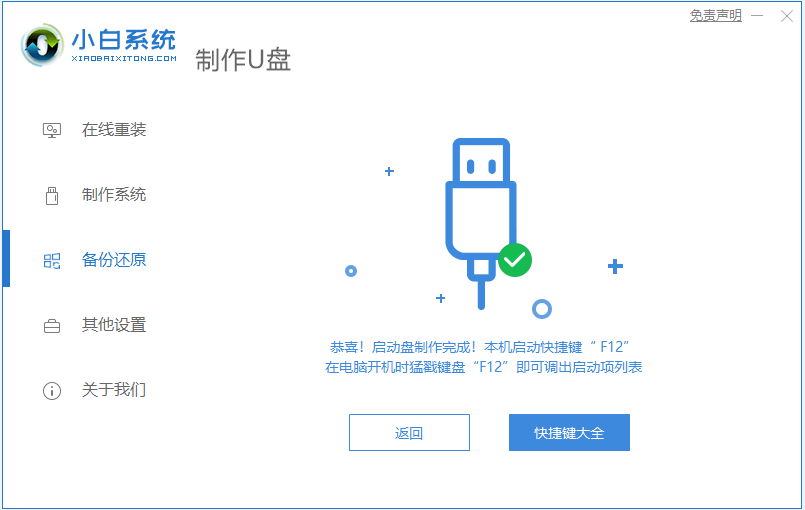
以上就是制作u盘启动盘步骤的讲解啦,希望能帮助到大家。